钉钉电脑版英文怎么改成中文?钉钉是一款非常实用的软件,它集办公和通讯为一体,给用户带来了很大的方便。用户在这里可以聊天沟通,可以发文件资料,可以共同编辑文档,可以打卡看考勤等等,功能十分的强大。那有些小伙伴下载了钉钉是英文的要怎么改成中文的呢,今天小编就分享钉钉电脑版英文改成中文的方法,继续往下看吧。


绿茶系统iso win7 64位旗舰版镜像文件v2021.11
绿茶系统iso win7 64位旗舰版镜像文件v2021.11是依据官方最新旗舰版文件进行修改制作的系统,系统之中含有更多的硬件驱动程序系统在装机过程中可以帮助用户自己检测计算机之中所有的硬件型号并完成对应的硬件驱动安装,让用户使用体验更为良好,感兴趣的小伙伴赶紧前来下载绿茶系统iso win7 64位旗舰版镜像文件v2021.11体验吧。
钉钉电脑版英文改成中文的方法
1.打开PC端钉钉。
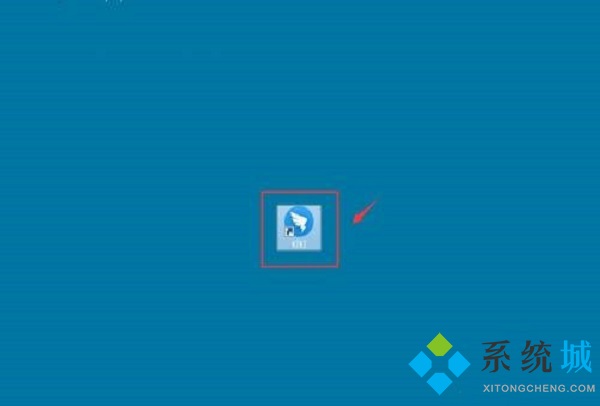
2.点击右上角的钉钉头像。
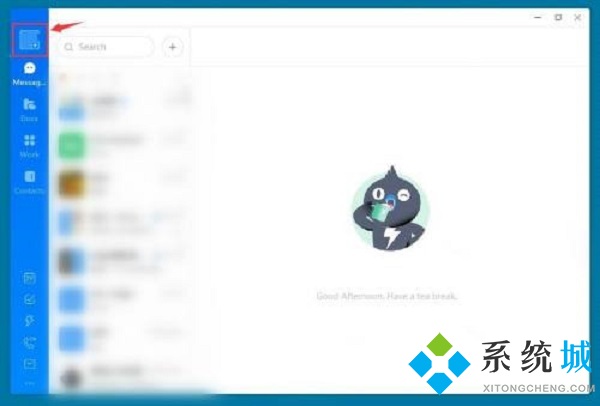
3.点击【Settings】。
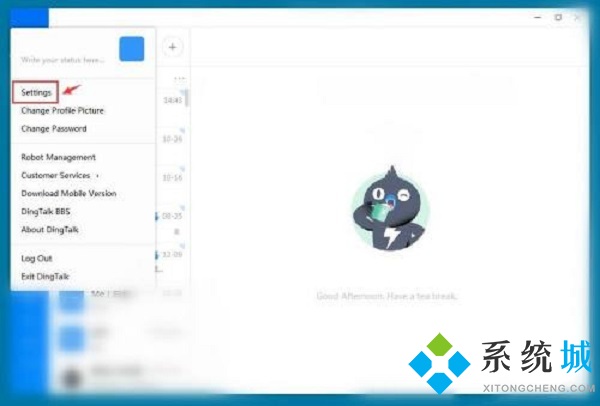
4.往下滑动滚动条,找到语言相关配置(Language and Text)。
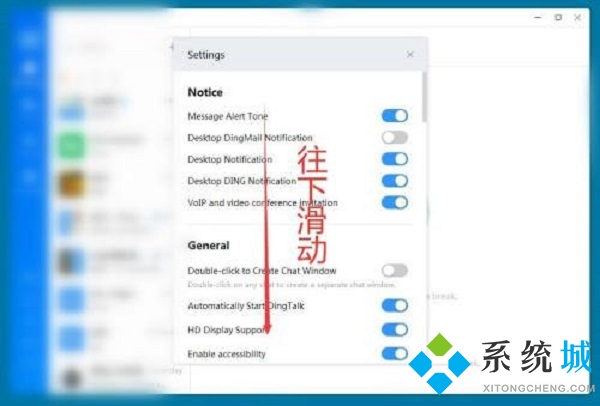
5.点击如图所示的下拉列表箭头展开列表。
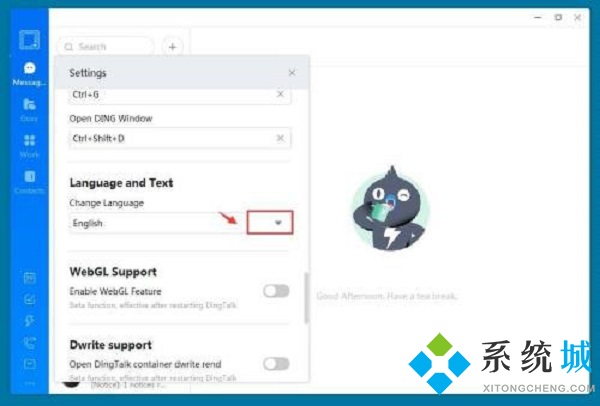
6.选择【简体中文】。
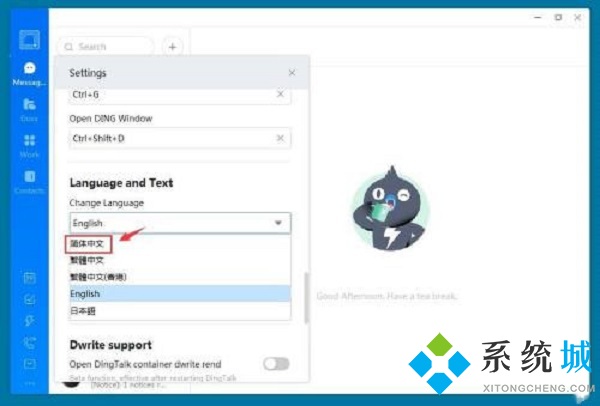
7.提示需要重启钉钉才能生效。
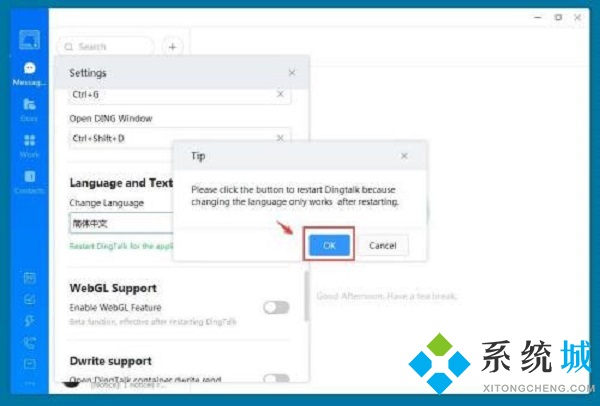
以上就是小编分享的钉钉电脑版英文改成中文的方法,有需要的小伙伴赶快试试吧。
 站长资讯网
站长资讯网